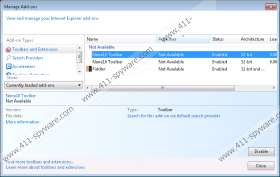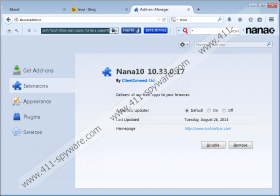Nana10 toolbar Guida per la rimozione
Se avete bisogno di una nuova barra degli strumenti funzionale per il tuo browser, meglio stare lontano da Nana10 toolbar . Può sembrare un'estensione del browser utile, ma in realtà è un programma potenzialmente indesiderato che inavvertitamente potrebbe esporvi a minacce pericolose sistema. Nana10 toolbar proviene dalla famiglia Conduit delle estensioni del browser, e questo fatto da solo dovrebbe bastare per tenerti lontano da esso. è necessario rimuovere Nana10 toolbar dal computer se non si desidera ottenere pullulava di un'intera a bizzeffe di applicazioni adware e freeware che rallenteranno il sistema.
Non stiamo cercando di dire che Nana10 toolbar è un'infezione del computer. Esso non può essere chiamato un virus informatico, perché è semplicemente non una pericolosa minaccia, né fa entrare il PC surrettiziamente. La verità è che gli utenti installino Nana10 toolbar sul proprio computer volentieri; proprio come in precedenza hanno installato Appbario Toolbar, Freecorder Toolbar, barra degli strumenti MixiDJ e molte altre applicazioni di Conduit. Il problema con le applicazioni Conduit è che essi spesso copiare i nomi dei componenti aggiuntivi del browser popolari e affidabili.
Se si dà un'occhiata al sito ufficiale per Nana10 toolbar via nana10.ourtoolbar.com, l'applicazione vi sembrerà un funzionale browser plug-in compatibile con Google Chrome, Mozilla Firefox e Internet Explorer. Inoltre, l'applicazione ovviamente è inteso per gli utenti di computer in Israele perché la sua homepage è interamente in ebraico. Tuttavia, raramente gli utenti scaricare e installare tali applicazioni dai loro siti ufficiali. Più spesso il download utenti Nana10 toolbar in bundle con applicazioni freeware, specialmente quando essi scaricare alcuni programmi ad-supportato da terze parti di file hosting di pagine.
Ogni volta che si scarica un nuovo programma da un sito Web di terze parti, devi tenere a mente che c'è una possibilità di download in bundle. In altre parole – si possa scaricare più di un programma alla volta. Così, quando si avvia l'installazione, devi perché si sono tenuti a essere informati circa il software aggiuntivo circa per essere installato anche di leggere attentamente tutti i passaggi di installazione.
Nana10 sempre informa gli utenti che sta per essere installato. Inoltre, esso inoltre avvisa gli utenti chiedendo se vogliono cambiare il loro default homepage e motore di ricerca di ricerca Trovi. Se gli utenti non riescono a deselezionare le caselle di opzioni specifiche, le impostazioni del browser ottenere modificate automaticamente. Che è perché a volte gli utenti pensano che Nana10 toolbar è un browser hijacker.
Nana10 toolbar non rubare le tue informazioni o distruggere il sistema direttamente. Tuttavia, questa applicazione visualizza costantemente pubblicità commerciale e ovviamente raccoglie dati su abitudini di navigazione sul web. È fatto principalmente per scopi di marketing online, ma si apre windows per potenziali perdite di dati e anche le infezioni malware. Quindi, per proteggere il sistema e le informazioni personali, è necessario disinstallare Nana10 toolbar allo stesso tempo.
Come rimuovere Nana10 toolbar
Windows 8
- Trascinare il cursore del mouse basso a destra dello schermo.
- Quando viene visualizzata la barra di fascino, fare clic su impostazioni e vai a pannello di controllo .
- Selezionare Disinstalla un programma e rimuovere Nana10.
Windows Vista e Windows 7
- Aprire il menu Start e selezionare controllo pannello .
- Vai a Disinstalla un programma e rimuovere Nana10.
Windows XP
- Fare clic sul menu Start e passare al controllo Panel .
- Selezionare Aggiungi o Rimuovi programmi e disinstallare Nana10.
Come ripristinare le impostazioni del browser
Internet Explorer
- Premere Alt + T e vai a Gestisci componenti aggiuntivi .
- Selezionare il provider di ricerca nel riquadro sinistro.
- Impostare un nuovo motore di ricerca predefinito e Trovi cerca di rimuovere.
- Premere Alt + T nuovo e selezionare Internet opzioni .
- Modificare l'indirizzo della homepage sotto la scheda generale e clicca OK .
Mozilla Firefox
- Clicca l'icona del motore di ricerca casella di ricerca di Firefox (angolo superiore destro).
- Selezionare Gestisci motori di ricerca dal menu a discesa.
- Rimuovere la ricerca Trovi dall'elenco e fare clic su OK .
- Premere Alt + T e a opzioni .
- Modificare l'indirizzo della homepage sotto la scheda generale e clicca OK .
Google Chrome
- Impostazioni Clicca e premere Alt + F .
- Selezionare Apri una pagina specifica o set di pagine sotto all'avvio.
- Fare clic su Set pagine e cambiare la pagina di avvio. Fare clic su OK .
- Fare clic su Gestisci pulsante motori di ricerca nell'ambito della ricerca.
- Impostare un nuovo motore di ricerca predefinito, Trovi cerca di eliminare e premere fatto .
Infine, dopo la rimozione manuale, non dimenticate di scansione del PC con scanner gratuito SpyHunter. Poiché questa domanda di solito viaggi in bundle con freeware, è necessario prendersi cura di altri potenziali minacce che accidentalmente avete installato sul vostro PC.
Nana10 toolbar Screenshot